내부 및 외부의 디스플레이는지난 몇 년 동안 기하 급수적으로 품질이 향상되었습니다. 우리는 약 10 년 전에 데스크톱 모니터에 대해 상상할 수 없었던 것보다 더 많은 픽셀 밀도를 휴대폰에서 얻습니다. 4K 모니터는 곧 일반화 될 것입니다. 운영 체제도 마찬가지로 새 하드웨어를 따라야합니다. 대형 HD 디스플레이에서는 상황이 훨씬 작게 보이고 텍스트를 읽거나 아이콘을 인식하기가 더 어렵습니다. Windows 10은이를 해결하기 위해 확장하고 있습니다. 스케일링은 모든 크기를 특정 비율로 증가시키는 일종의 시스템 와이드 줌입니다. 불행하게도 때때로 앱이 흐려집니다.
Windows 10의 스케일링 기능은그것이 하나의 크기는 모든 목표에 적합하지만 그것이 목표입니다. 앱도 스케일링을 지원해야합니다. Windows 10 초기에는 확장 디스플레이로 인해 Chrome과 같은 앱에서 텍스트가 흐리게 표시되었습니다. 텍스트가 흐릿하지 않은 아이콘은 크기를 조절 한 후에도 아이콘이 너무 작습니다.
Window 10 April Update에서 Microsoft는마침내 그것에 대해 뭔가를하고 있습니다. 모호한 앱이 감지 될 때마다이를 사전에 수정하도록 설정할 수 있습니다. 활성화 할 수있는 모호한 앱을 수정할 수있는 실제 기능이 있습니다.
모호한 앱 수정
설정 앱을 열고 시스템 설정 그룹으로 이동하십시오. 디스플레이 탭을 선택하고 아래로 스크롤하여 스케일 및 레이아웃 섹션으로 이동하십시오. '고급 배율 설정'을 클릭하십시오.

다음 화면에서 수정 사항을 볼 수 있습니다앱 섹션 확장. ‘Windows에서 앱이 흐릿 해지지 않도록 수정 ''스위치를 사용하도록 설정합니다. 그게 다야 항상 흐릿한 앱을 알고있는 경우 앱을 열면 Windows 10에서 앱을 수정하려고하는 흐릿한 앱이 감지되었다는 알림 메시지를 표시해야합니다. Windows 10에서 수행하는 작업을 수행하고 앱이 더 나은지 확인하십시오.
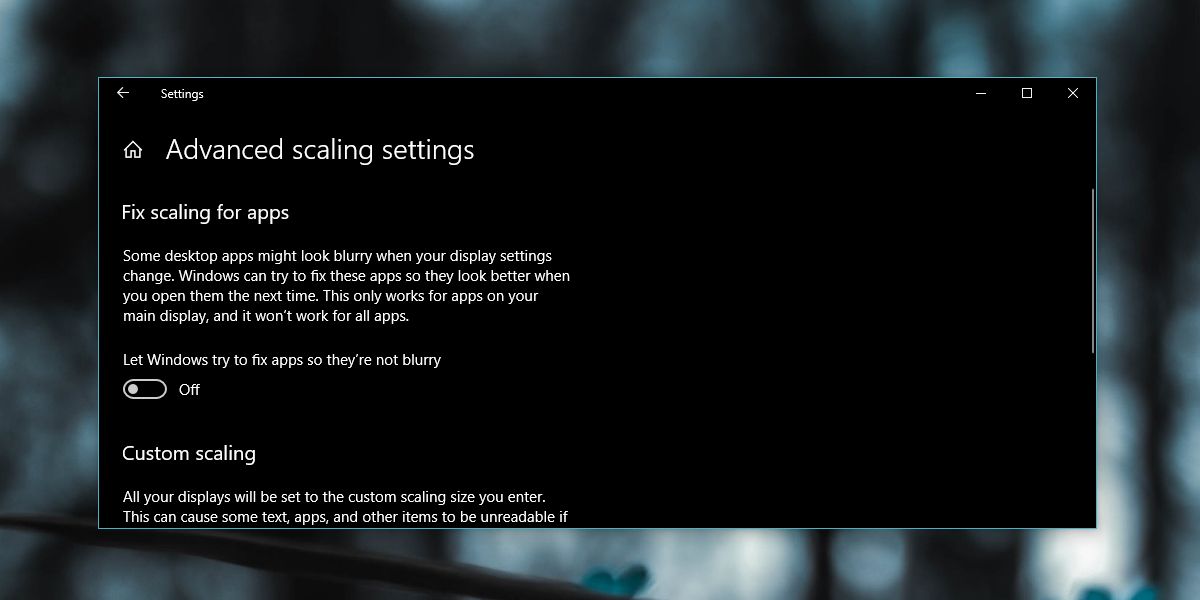
이것에도 커스텀 스케일링 옵션이 있습니다사용자 정의 배율 수준을 설정하는 데 사용할 수있는 화면. 이것은 제어판에 있던 옵션으로 실수로 Windows 10 업데이트에서 제거되었습니다. Microsoft는 사용하지 않는 것이 좋지만 조심하십시오.
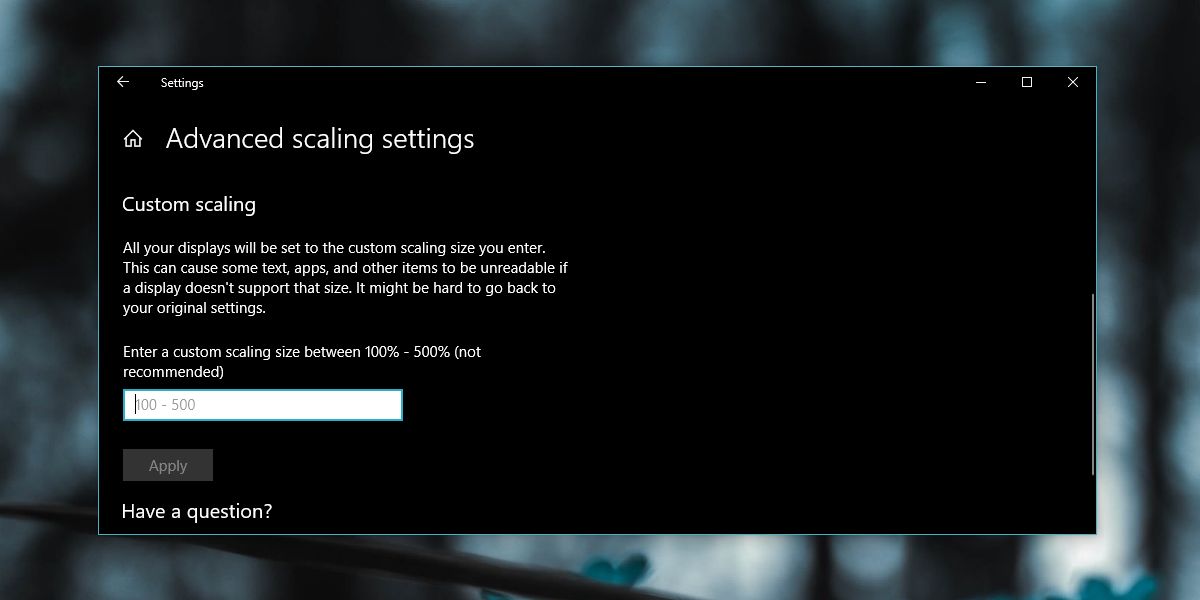
스크린 샷 전후에는 없지만이 기능은 매우 필요했습니다. 많은 인기있는 앱은 텍스트가 흐려지고 작은 UI로 어려움을 겪고 있으며 개발자는 HD 디스플레이를 위해 업데이트하지 않았습니다.













코멘트